Для получения практических навыков работы в текстовом процессоре MICROSOFT WORD выполните следующее задание:
1) Создайте новый документ в папке с номером вашей группы. Для этого откройте необходимую папку, нажмите правой кнопкой мыши (п.к.м.) и в контекстном меню выберите команду Создать – Документ Microsoft Word.
2) Наберите ниже приведенный текст, делая абзацные переходы (нажатие клавиши Enter) в конце смысловых= предложений и отформатируйте его.
Текст к заданию

Для форматирования текста выполните следующие действия:
1. Оформите заголовок текста следующим образом: шрифт – полужирный, Times New Roman, размер 14 пт, вразрядку с интервалом 4 пт. Используйте команды на панели инструментов на вкладке ГЛАВНАЯ – Шрифт  (Рисунок 1), Шрифт – Дополнительно – Интервал (Рисунок 2), предварительно выделив текст;
(Рисунок 1), Шрифт – Дополнительно – Интервал (Рисунок 2), предварительно выделив текст;
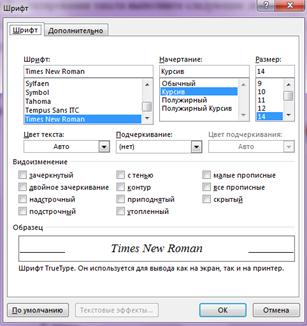
Рисунок 1
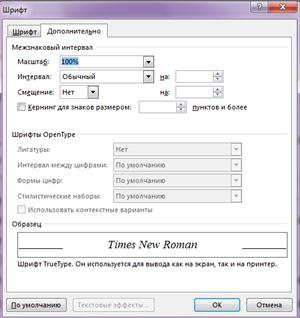
Рисунок 2
2. Текст оформите следующим образом: шрифт – Arial, полужирный курсив, размер 12 пт. Для этого предварительно выделите текст и щелкните последовательно левой кнопкой мыши (л.к.м.) на кнопках панели инструментов Ж, К, Размер шрифта - 12;
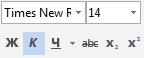
3. Попробуйте заключить последнее предложение в рамку. Для этого предварительно выделив текст, выполните последовательно команды Граница  - Границы и заливка
- Границы и заливка  . В диалоговом окне Границы (Рисунок 3) установите параметры: Ширина: 2,25 пт, Цвет: авто. В диалоговом окне Заливка установите параметры: Узор: 20%.
. В диалоговом окне Границы (Рисунок 3) установите параметры: Ширина: 2,25 пт, Цвет: авто. В диалоговом окне Заливка установите параметры: Узор: 20%.
-
Рисунок 3
3. Задайте установки режима сохранения, выполнив команду Файл - Параметры, вкладка Сохранение, поле Автосохранение каждые 10 мин (Рисунок 4).
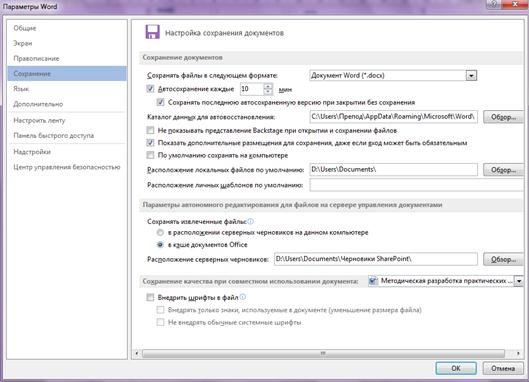
Рисунок 4
5. Сохраните файл под именем Практическая работа №1 в своем каталоге в формате Word, последовательно выполнив команды Файл - Сохранить как.
6. Выполните поиск слов в тексте, начинающихся с «заболеван». Для этого используйте команду на панели инструментов Найти  и, далее, в диалоговом окне Расширенный поиск установите параметр поиска: Направление: Везде. Найдите все требуемые вхождения, нажимая на кнопку Найти далее (Рисунок 5).
и, далее, в диалоговом окне Расширенный поиск установите параметр поиска: Направление: Везде. Найдите все требуемые вхождения, нажимая на кнопку Найти далее (Рисунок 5).
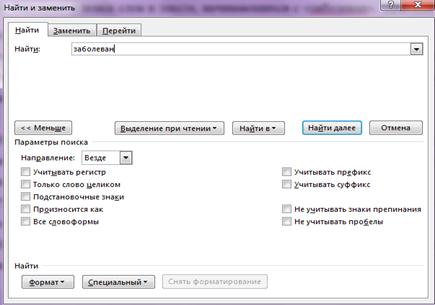
Рисунок 5
7. Найдите все слова в тексте, начинающиеся с буквы Т, для этого в поле Найти наберите «пробел» и Т, нажмите кнопку Специальный и выберите Любая буква. Найдите все требуемые вхождения, нажимая на кнопку Найти далее.
8. Создайте элемент автотекста, для этого выделите словосочетание - внутренние болезни ина вкладке ВСТАВКА выберите команду Автотекст  - Сохранить выделенный фрагмент в коллекцию автотекста (рисунок 6).
- Сохранить выделенный фрагмент в коллекцию автотекста (рисунок 6).
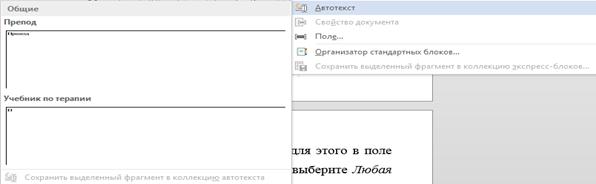
Рисунок 6
9. Создайте элемент автозамены: внутренние болезни, используя аббревиатуру вб. Для этого выполните следующие действия: нажмите на вкладку ФАЙЛ, выберите команду Параметры – Правописание – кнопка Параметры автозамены (рисунок 7) и в окне Автозамена выберите заменить вб на внутренние болезни. Нажмите кнопку Добавить, затем выберите новую команду из списка и нажмите Ок.
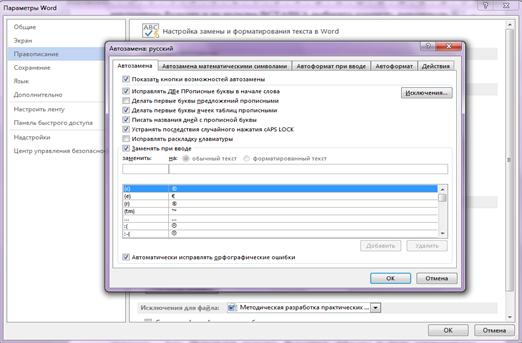
Рисунок 7
10. Предварительно установив курсор в начало текста, проверьте орфографию текста, выполнив команду Рецензирование - Правописание.
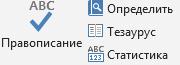
11. Настройте параметры страницы с помощью последовательности команд Разметка страницы - Параметры страницы.

В окне Параметры страницы (рисунок 8) выберите вкладку Поля и установите следующие значения: Верхнее- 2см, Нижнее - 2см, Левое - 3см, Правое - 3см. На вкладке Источник бумаги в группе От края до колонтитула установите верхнего - 1см, нижнего - 1см. В поле вертикальное выравнивание, выберите По верхнему краю, и далее в поле Применить укажите Ко всему документу.
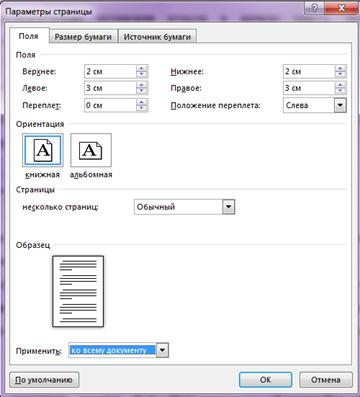
Рисунок 8
12. На вкладке ВСТАВКА сформируйте верхний колонтитул (текст по центру, с нижним подчеркиванием) и нижний колонтитул (дата, время). В качестве текста верхнего колонтитула введите, например, следующий текст: «Ирбитский филиал ГБОУ СПО «СОМК».


13. Создайте сноску с помощью команды Вставить сноску в меню ССЫЛКИ.В сноске добавьте текст Терапия для фельдшера. – Ростов-н/Д: «Феникс». Серия «Медицина для вас». 2001 – 704 с.
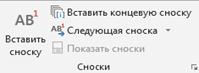
 2015-03-22
2015-03-22 1942
1942
